winxp电脑重置网络命令的方法【图文】
时间:2016-09-08 来源:互联网 浏览量:
在winxp系统的使用中,我们有时会遇到因为一些网络方面的问题,从而导致我们无法上网。但网卡,路由等网络设备又都是正常的情况,可就是上不了网。这该怎么办好呢?遇到这样的问题我们应该如何去解决呢?现在小编就和大家说一下winxp电脑重置网络命令的方法。
winxp电脑重置网络命令的方法:
一、重置网络设置命令
1、开始→运行→输入:CMD 点击确定(或按回车键),打开命令提示符窗口。
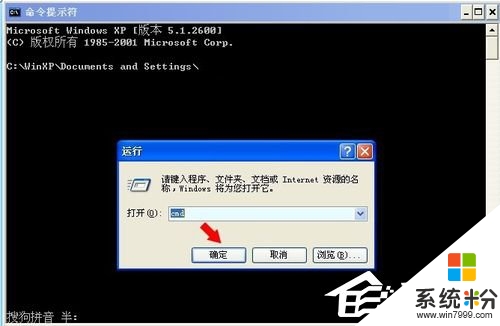
2、在命令提示符中输入:netsh winsock reset (按回车键执行命令)。
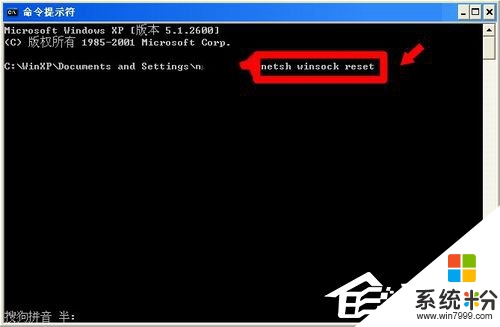
3、稍后,会有成功的提示:成功地重置Winsock目录→重启计算机完成重置。
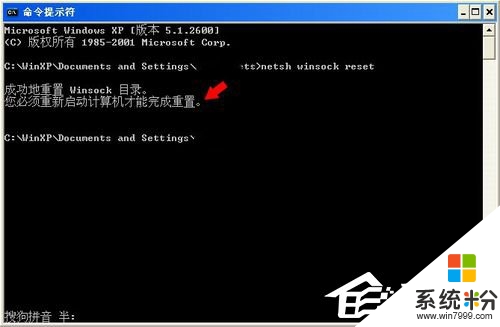
4、网络异常,一般是网卡驱动程序不匹配所致,可以尝试重新更新匹配的网卡驱动程序。其步骤是:开始→控制面板→系统→设备管理器→网络适配器→右键点击网卡设备→更新驱动程序。
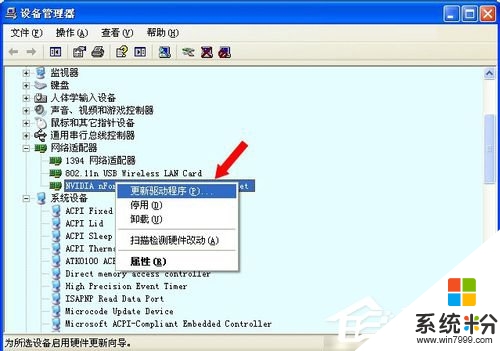
二、无线网络异常
1、除了更新网卡驱动程序之外,还有无线服务是否开启的问题。检查步骤是:开始→运行→输入:services.msc 点击确定(或按回车键)打开服务。
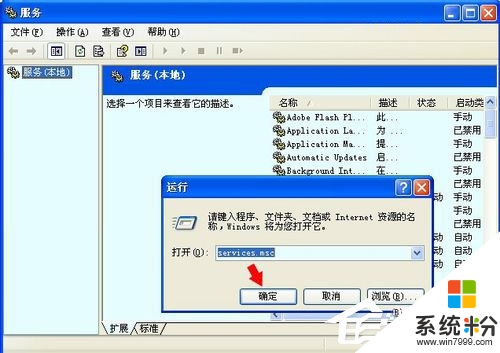
2、依次找到:Wireless Zero Configuration(无线服务)→启动类型→自动→应用→启动→确定。
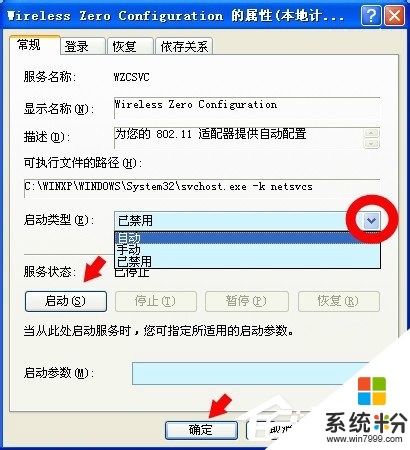
3、如果无线网卡是内置的,有可能在BIOS中被关闭了。重启电脑,按键进入BIOS(一般关注开机第一屏,会有进入BIOS键值的提示)。
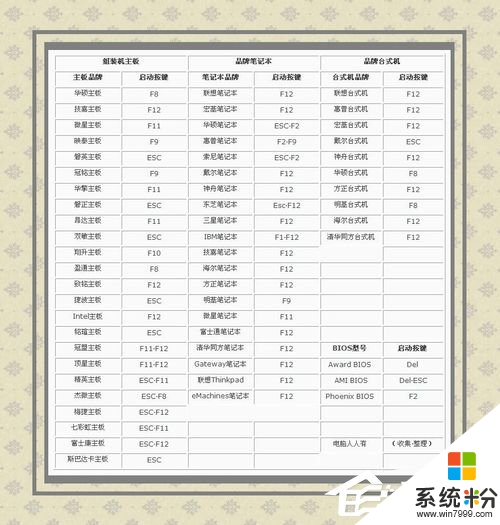
4、选择(菜单可能会有差异)Device→Network Setup。
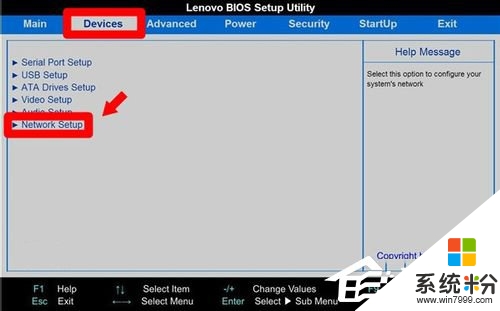
5、选择Onboard Ethermet Controller 按Enter按键,再选择Enabled选项后按Enter按键;设置完毕,按F10键保存设置,选择YES选项按Enter按键,电脑就会重新启动,此时BIOS的网卡开关就被开启了。
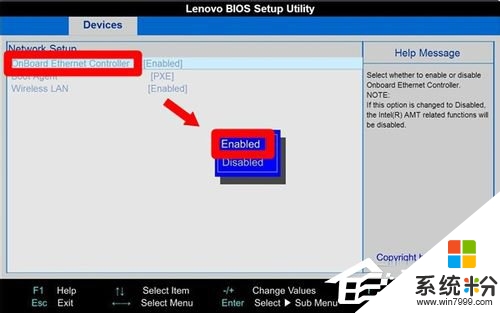
【winxp电脑重置网络命令的方法】就给大家详细介绍到这里了。遇到这样的问题,其实可以试着重置系统的网络设置来解决这个问题。现在只要按照上述的方法步骤去操作就可以恢复你的网络了。大家还有其他的新的电脑系统下载后使用的疑问的话,都可以上系统粉官网查看解决的方法。
Xp系统教程推荐
- 1 xp系统ie8安装失败怎么解决 新萝卜家园XP升级ie8失败的排查方法有哪些
- 2 windous xp台式电脑怎样启用休眠功能 windous xp台式电脑启用休眠功能的方法有哪些
- 3 索尼手机4.4系统安装激活XPosed框架的方法有哪些 索尼手机4.4系统如何安装激活XPosed框架
- 4WinXP不显示完整文件夹路径该是如何处理? WinXP不显示完整文件夹路径该处理的方法有哪些?
- 5XP改系统登录名时如何把CMD默认提示路径也更改 XP改系统登录名时怎样把CMD默认提示路径也更改
- 6xp系统u盘格式如何解决 深度技术xp系统转换U盘格式的方法有哪些
- 7WinXP文件无法复制路径太深的解决方法有哪些 WinXP文件无法复制路径太深该如何解决
- 8xp系统里,怎样快速将U盘FAT32格式转换成NTFS格式功能? xp系统里,快速将U盘FAT32格式转换成NTFS格式功能的方法?
- 9xp系统如何开启远程连接网络级别身份验证功能 xp系统怎么开启远程连接网络级别身份验证功能
- 10开启Guest账户后深度技术XP系统无法访问网络怎么解决 开启Guest账户后深度技术XP系统无法访问网络如何解决
最新Xp教程
- 1 XP打印机驱动安装失败怎么办?
- 2 winxp系统本地连接不见了怎么办
- 3 xp系统玩war3不能全屏怎么办
- 4xp系统开机蓝屏提示checking file system on c怎么解决
- 5xp系统开始菜单关机键消失了怎么办
- 6winxp系统开启AHCI操作的方法有哪些 winxp系统开启AHCI操作的方法有哪些
- 7进入XP系统后,操作迟延太久如何解决 进入XP系统后,操作迟延太久解决的方法有哪些
- 8Win8.1专业版资源管理器explorer.exe频繁重启的解决方法有哪些 Win8.1专业版资源管理器explorer.exe频繁重启该如何解决
- 9xp系统ie8安装失败怎么解决 新萝卜家园XP升级ie8失败的排查方法有哪些
- 10大地 XP系统验证码显示小红叉,无法输入网页验证码怎么解决 大地 XP系统验证码显示小红叉,无法输入网页验证码怎么处理
